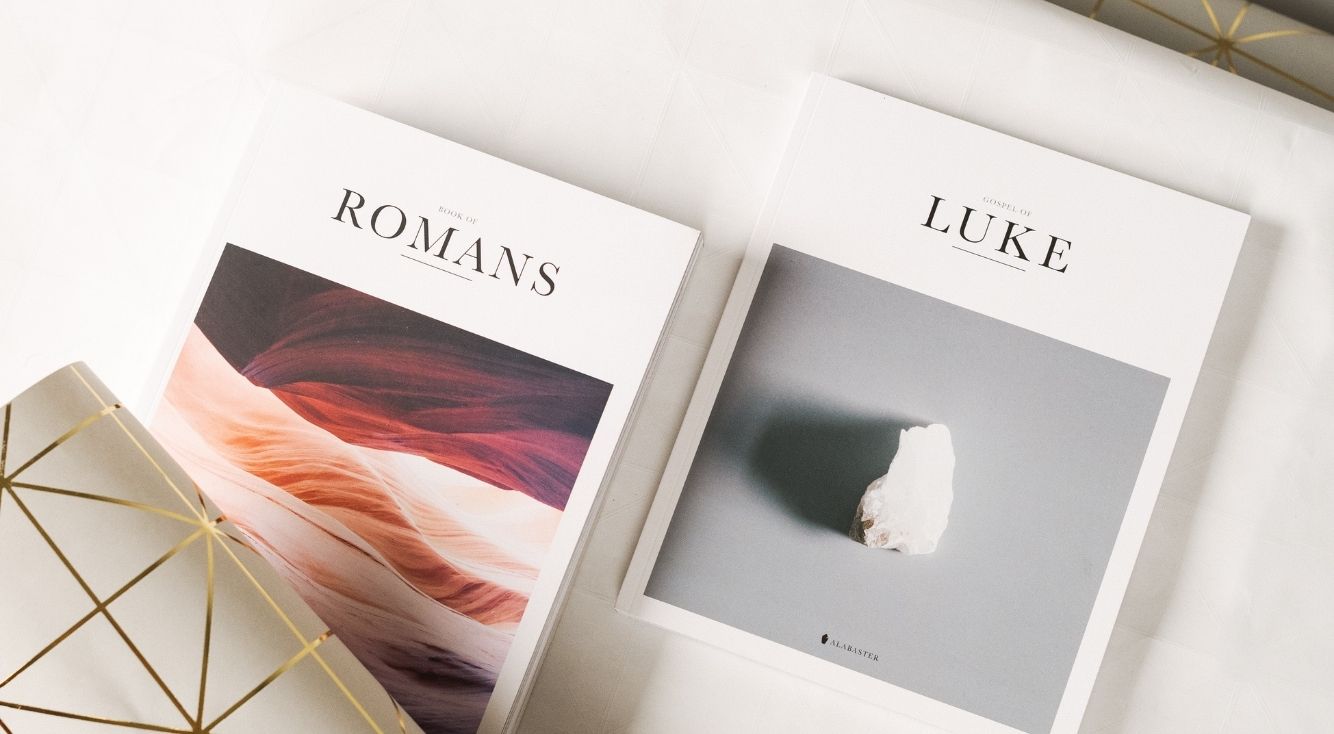
Kindle本の支払い方法は?設定・変更する方法や注意点も解説!
Contents[OPEN]
- 1【Kindle本】支払い方法の種類
- 2【Kindle本】支払い方法を設定(変更)するには?
- 3【Kindle本】設定不要の支払い方法《Amazonギフト券》
- 3.1Amazonギフト券(チャージタイプ)はポイント還元でお得
- 3.2Amazonギフト券のチャージ方法
- 3.3Eメールタイプなら誰かにプレゼントすることも可能
- 3.4Amazonギフト券の残高の確認方法
- 4【Kindle本】設定不要の支払い方法《Amazonポイント》
- 5【Kindle本】設定が必要な支払い方法《クレジットカード以外》
- 6【Kindle本】支払い方法を選択する際の注意点
- 6.1《クレジットカード》期限切れや残高枠の不足に注意
- 6.2《Amazonギフト券(チャージタイプ)》ポイント還元には対象外もある
- 6.3《Amazonギフト券》購入後は返金できない
- 6.4《Amazonギフト券》有効期限がある
- 6.5《携帯決済/Paidy》他の支払い方法とは組み合わせできない
- 6.6支払いの優先順位は変えられない
- 6.71-Clickで購入が完了してしまう
- 6.81-Clickによる誤注文を防ぐ方法はある?
- 7Kindle本は自分に合った支払い方法で購入しよう
⑤決済サービスPaidy
Paidyとは、携帯電話番号とメールアドレスのみで簡単に決済できる便利な「後払い」機能のことです。
メールアドレスと携帯電話の番号を入力したあと、システムによる自動審査が行われます。審査に通過すれば、ショッピング可能となります。
また、月内に利用した分の料金は、翌月10日までにコンビニや銀行振込、口座振替でまとめて支払えばOKです。
【Kindle本】支払い方法を設定(変更)するには?
Kindle本は、「注文を確定するボタン」を一度クリックするだけでの購入できますが、その時にKindleストアに登録してある決済方法で決済処理されます。
注文ボタンをクリックする前に、事前に自分に合った決済方法を選んで設定しておきましょう!
設定方法は以下の通りです。
スマホアプリで設定する場合
まず、スマホのホーム画面から「Kindle」アプリをタップして開きます。
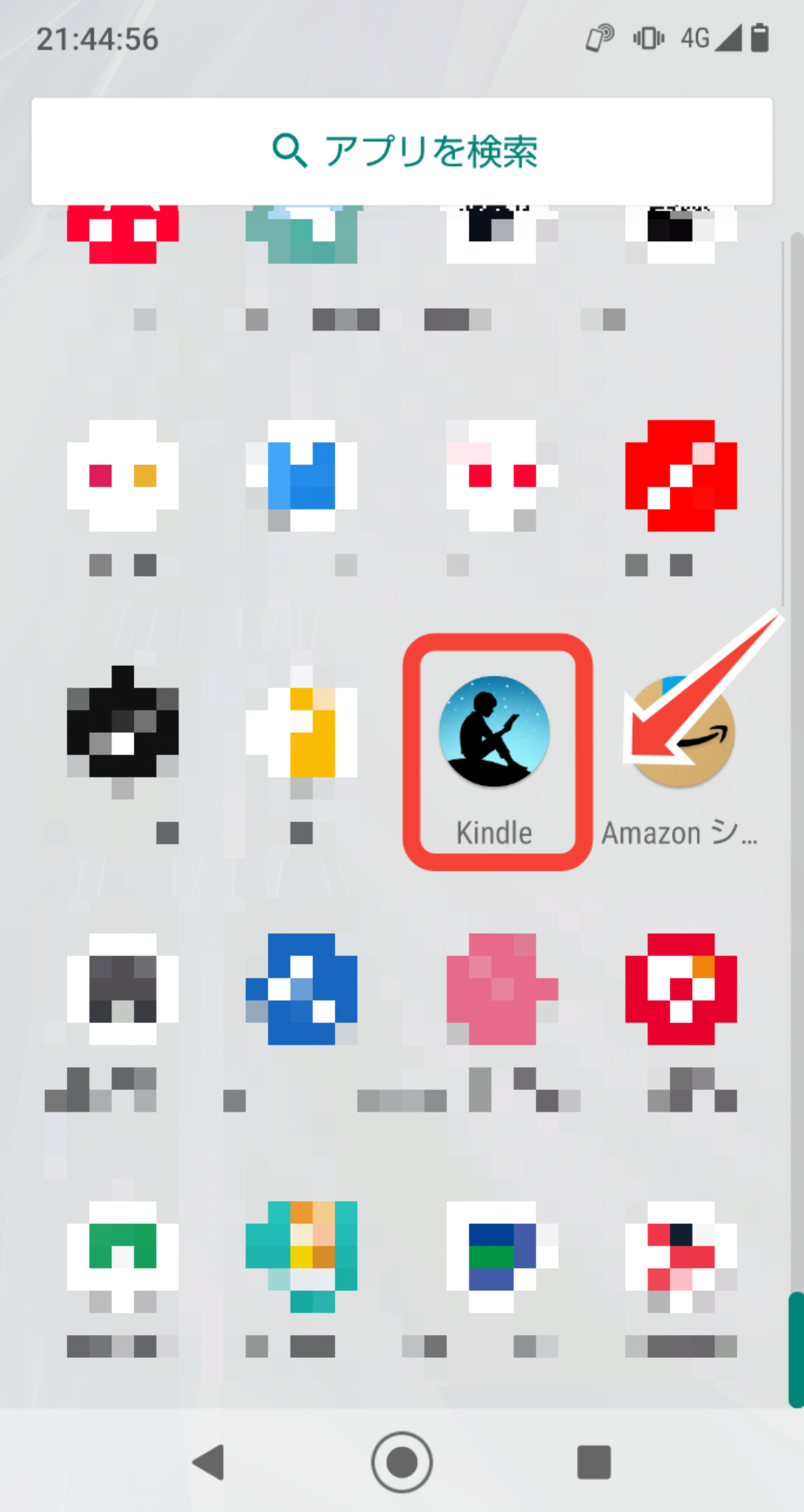
Kindle本のホーム画面右下にある「三(その他)」マークを一度タップして出てきたメニューの中から「設定」を選択し、タップしてください。
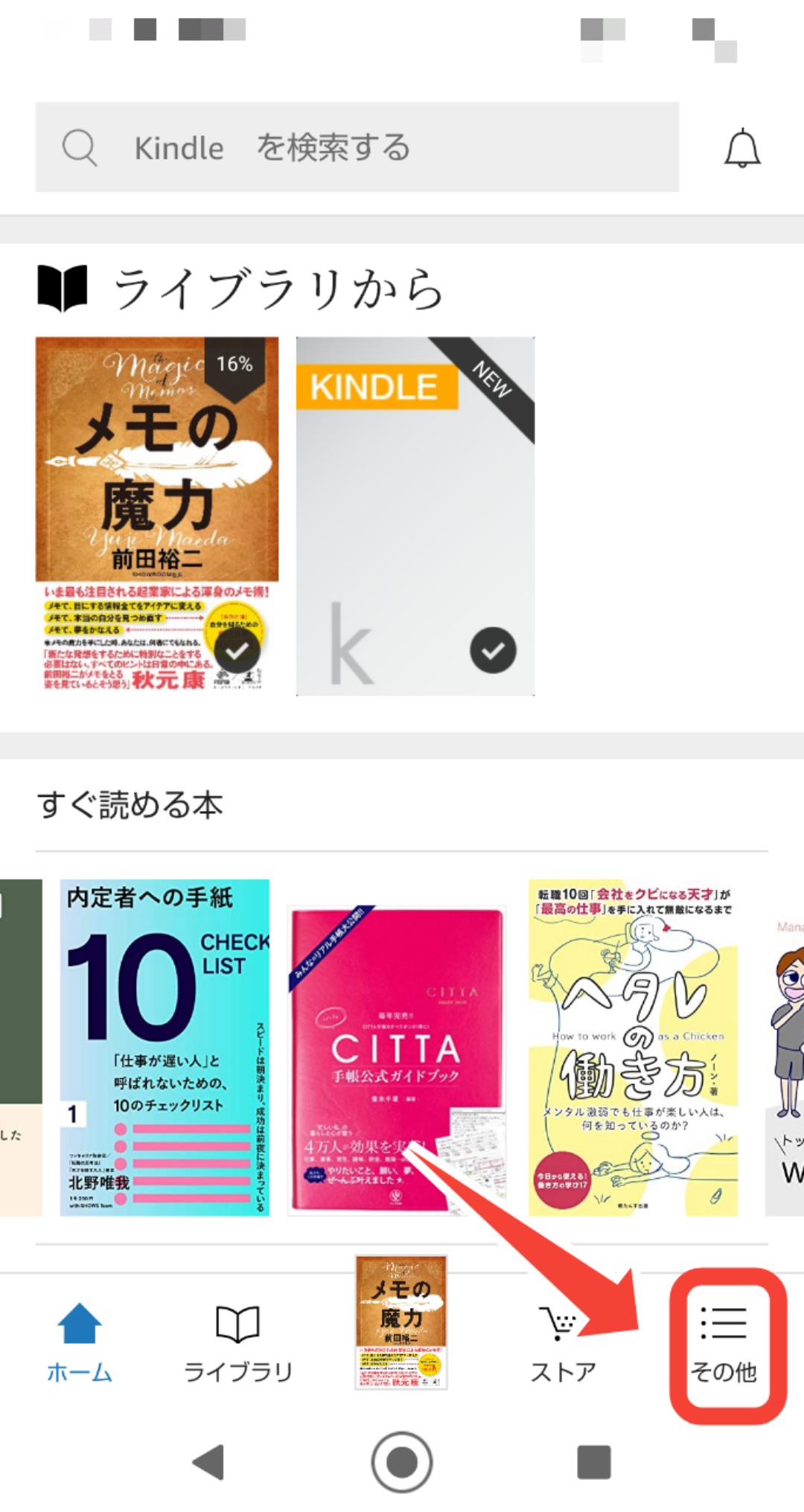
表示された設定メニューの中から「1-clickでの支払い方法」を選択し、タップします。
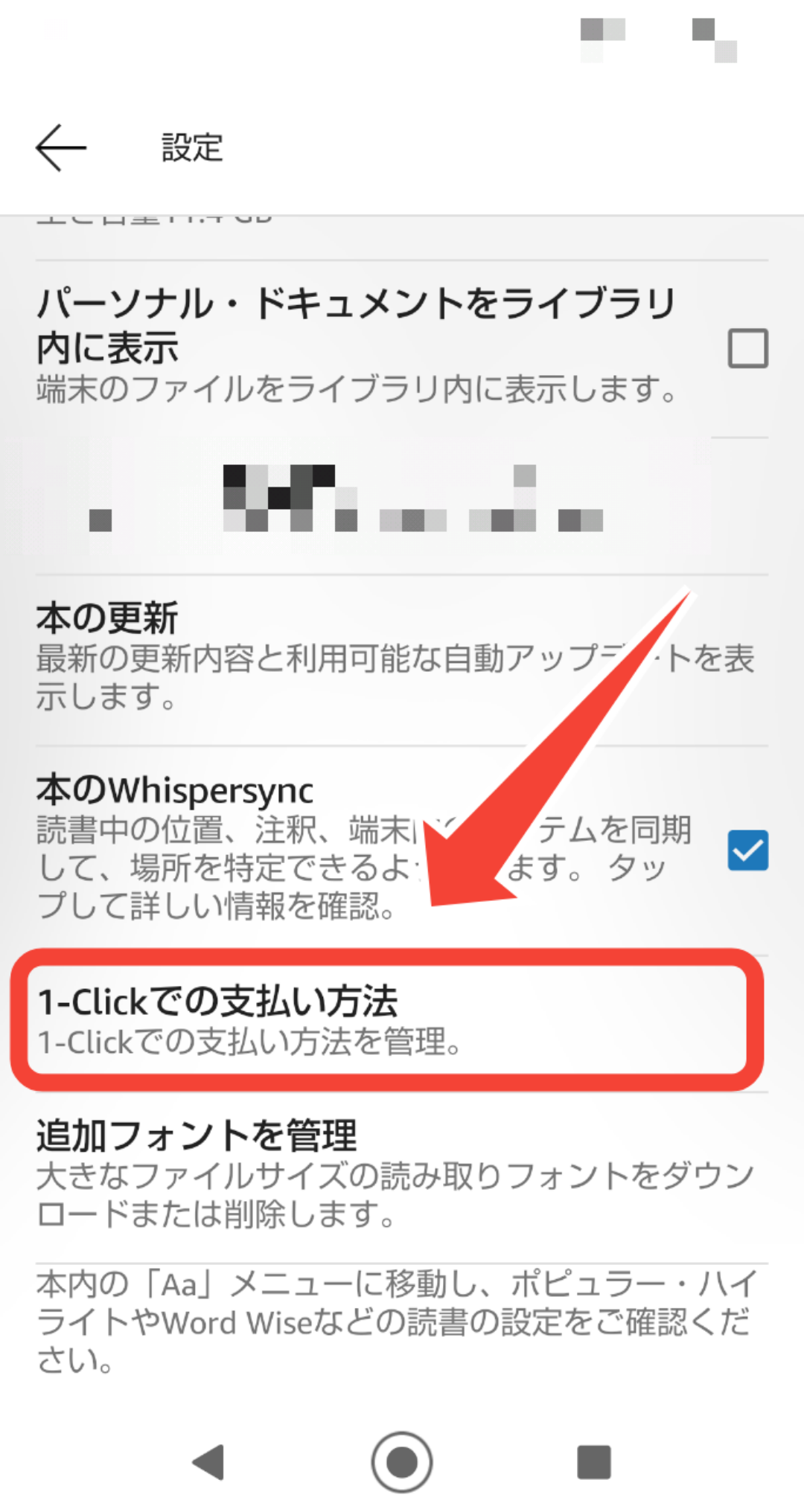
Amazonの「Kindleの支払い設定」画面が表示されるので、設定したい支払い方法にチェックを入れたら「編集完了」ボタンをクリックすれば、支払い方法の設定が完了します。
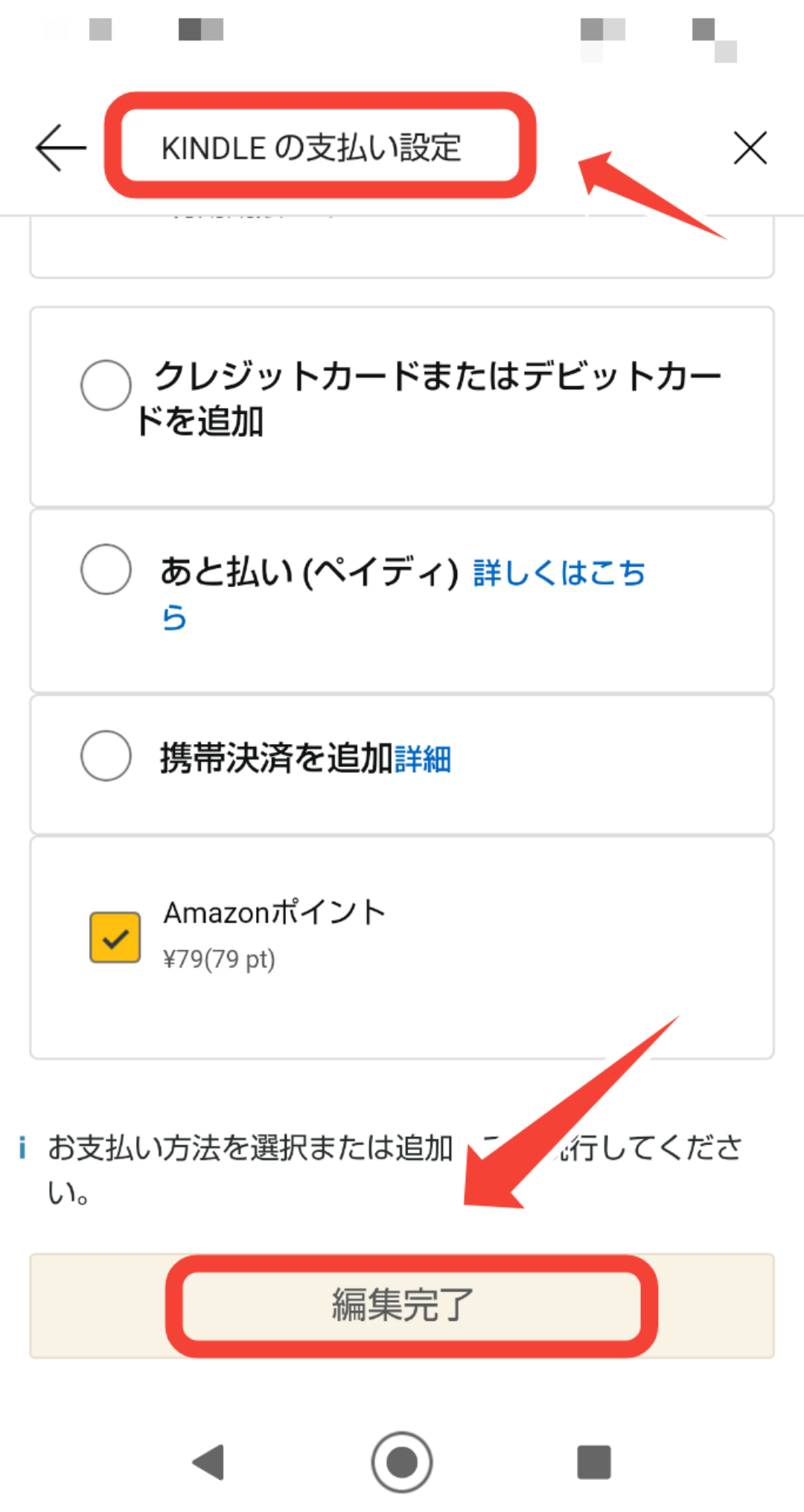
WEB版で設定する場合
まず、WEB版Amazonのホーム画面を開き、Amazonにログイン後に「コンテンツと端末の管理」をクリックして開きます。
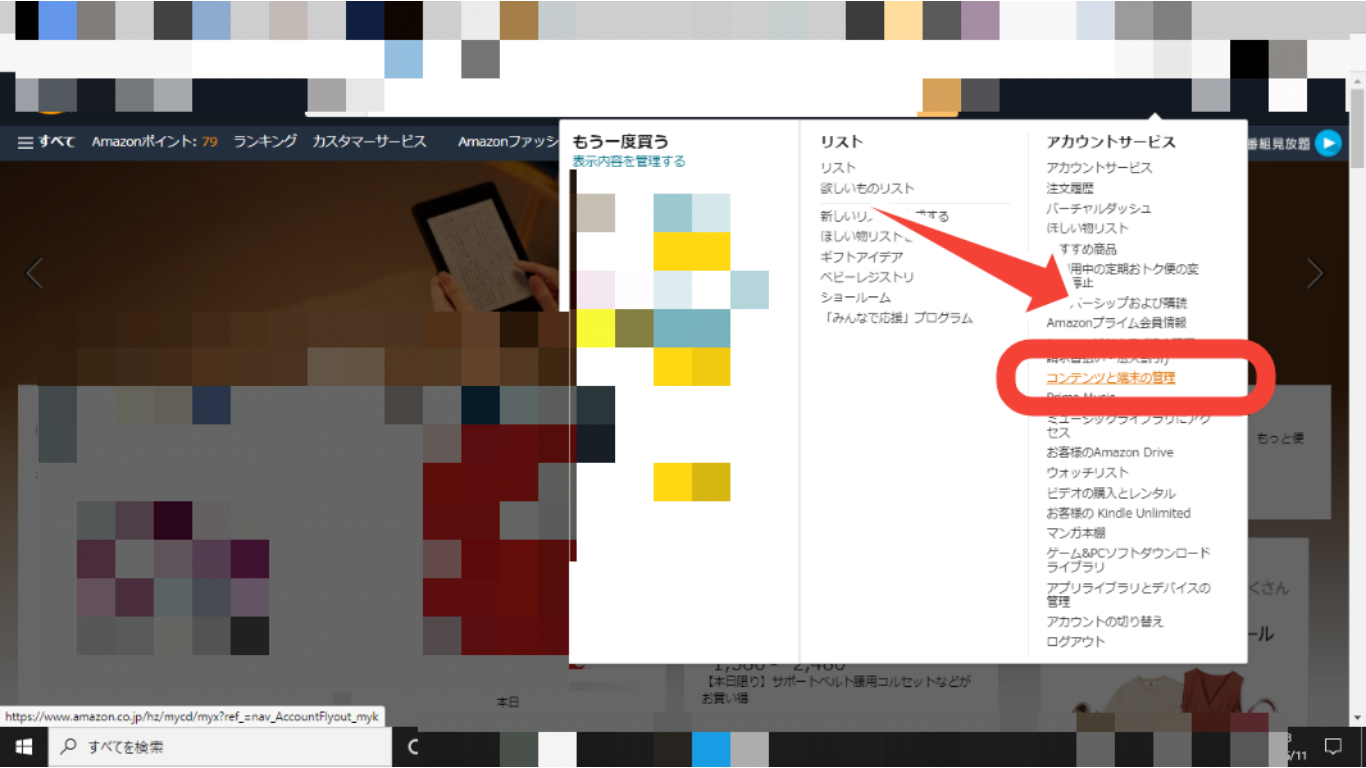
コンテンツと端末の管理の「設定」画面をクリックして開き「お支払い方法を編集」ボタンをクリックして開きます。
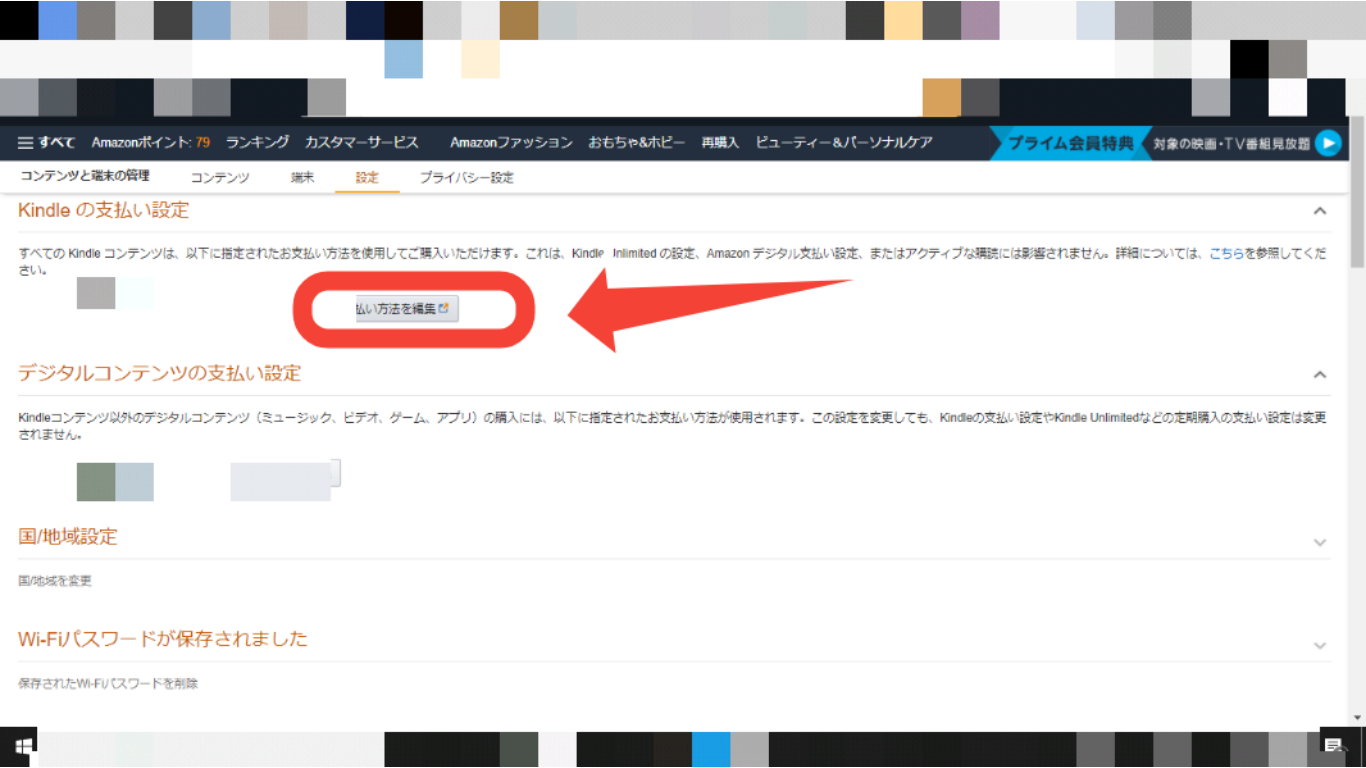
「Kindleの支払い設定」画面から設定したい支払い方法を選択して「編集完了」ボタンをクリックすれば設定完了です!
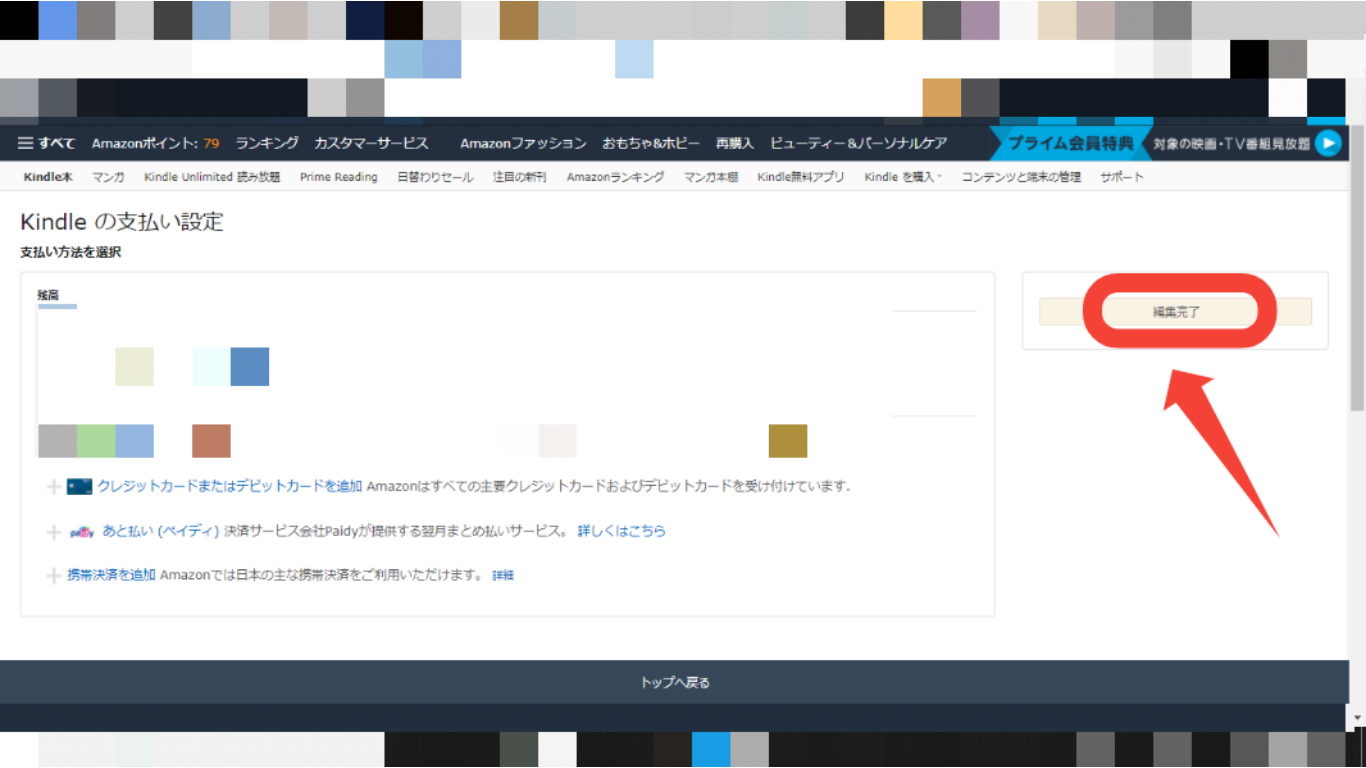
【Kindle本】設定不要の支払い方法《Amazonギフト券》
Kindle本の支払いにAmazonギフト券を使用する際には、いちいち面倒な設定は不要です。
また、Amazonギフト券を所持している場合には、支払い時に自動で消費されます。
Amazonギフト券(チャージタイプ)はポイント還元でお得
Amazonギフト券には何種類かあり、チャージタイプと商品券タイプに分かれています。
チャージタイプのギフト券に現金でチャージした場合には、1回5,000円以上から金額などの条件によっては最大2.5%のポイントが還元されるのでとてもオトクですよ!
| 現金チャージ金額 | 通常会員ポイント還元率 |
|---|---|
| 90,000円~ | 2.0% |
| 40,000円~ | 1.5% |
| 20,000円~ | 1.0% |
| 5,000円~ | 0.5% |
※Amazonプライム会員になると、上記表よりさらに0.5%上乗せされたポイントが還元されます!
Kindle

開発:AMZN Mobile LLC
掲載時の価格:無料
Ver:iOS 6.44 / Android 8.43.0.100(1.3.243053.0)